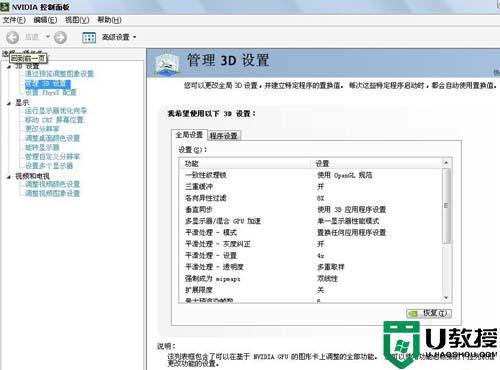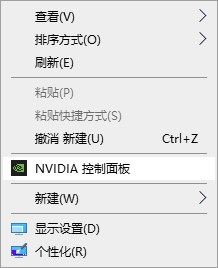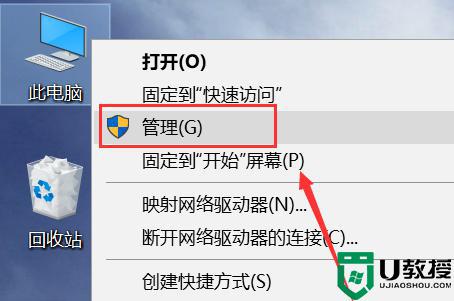如何解决NVIDIA控制面板只有3D设置 解决NVIDIA控制面板只有3D设置的方法
NVIDIA控制面板和控制面板作用是一样的,具备创新多媒体、应用和显示管理等功能,细心的用户发现NVIDIA控制面板只有3D设置,其他选项都没有,这要如何解决?针对此疑问,接下去详解操作步骤。
解决方法如下:
1、在运行搜索框输入regedit打开注册表。
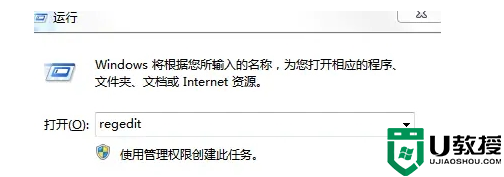
2、定位到HKEY_LOCAL_MACHINE—SYSTEM—ControlSet001—Control—GraphicsDrivers—Configuration。
3、然后右键点击Configuration,选择查找。
4、输入Scaling,在右框内即可看到scaling。
5、右键scaling选择修改,将数值改为3。
调整nvidia控制面板3d设置的方法:
1、打开n卡控制面板,点击进入全局设置,点击选择箭头。
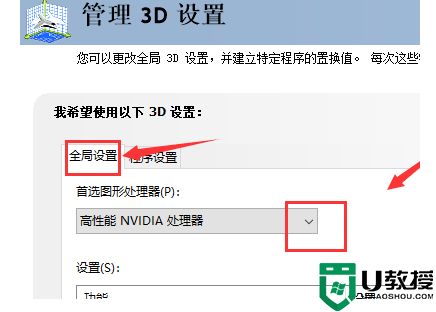
2、将首选图形处理器修改为自动选择。
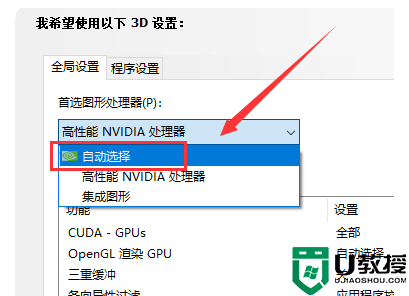
3、进入功能平滑处理选项,一般推荐全部关闭。
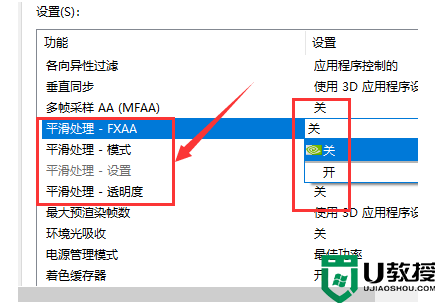
4、接着选择线程优化,设置为自动,点击应用按钮。
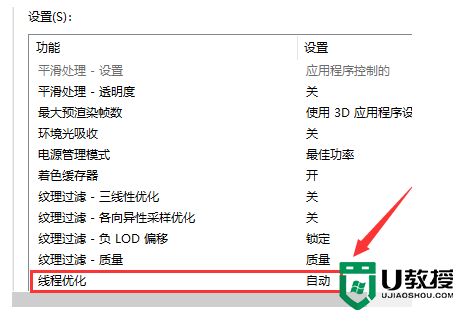
5、设置后点击程序设置选项卡,添加特定的程序,一般是游戏或者视频播放器,可以单独优化,点击应用按钮。设置完成。
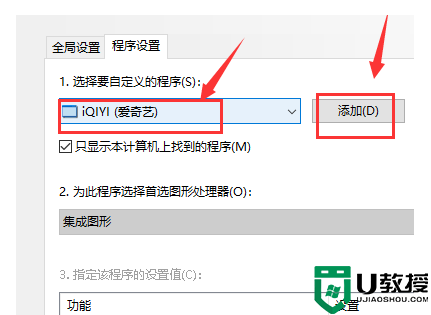
上述教程轻松解决NVIDIA控制面板只有3D设置的方法,希望此教程能够帮助到大家。